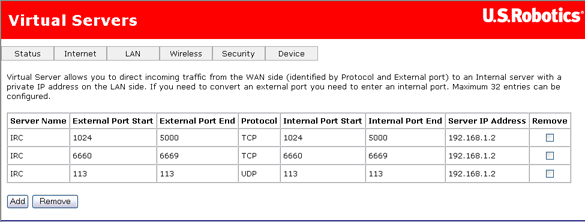Wählen Sie im Menü Security (Sicherheit) den Befehl Virtual Servers (Virtuelle Server). Die folgende Seite wird angezeigt.
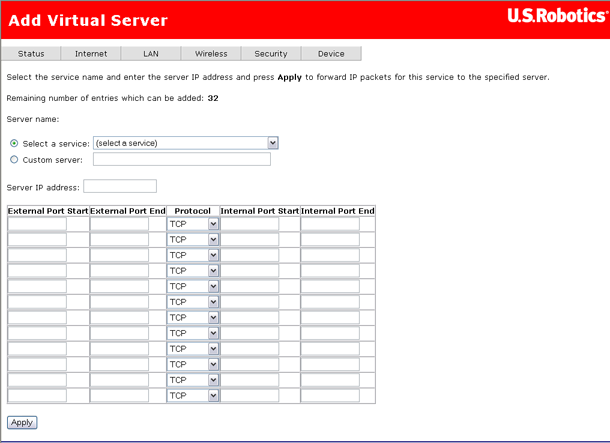
Auf dieser Seite gibt es die folgenden Felder:
| Feld | Beschreibung |
| Select a service (Dienst auswählen) | Wählen Sie hier die Internetanwendung aus, die Sie aktivieren möchten. Die Web-Benutzeroberfläche füllt die unten stehende Tabelle automatisch mit Werten aus. |
| Custom server (Benutzerdefinierter Server) | Wenn der gewünschte Dienst nicht in der Dienstliste steht, geben Sie hier den Namen ein. Sie müssen die übrigen Parameter wie in der Dokumentation des Dienstes beschrieben eingeben. |
| Server IP address (Server-IP-Adresse) | Die IP-Adresse des Computers, der als Server eingesetzt wird. |
| External Port (start/end) (Externer Anschluss; Beginn/Ende) | Geben Sie einen bestimmten externen Anschluss oder Anschlussbereich ein. |
| Protocol (Protokoll) | Wählen Sie ein Datenübertragungsprotokoll aus (UDP, TCP oder beide). |
| Internal Port (start/end) (Interner Anschluss; Beginn/Ende) | Geben Sie einen bestimmten internen Anschluss oder Anschlussbereich ein. |
Wählen Sie aus der Liste Select a service (Dienst auswählen) den Namen des gewünschten Dienstes oder der gewünschten Anwendung aus. Ist der Name in der Liste aufgeführt, werden die Einstellungen automatisch ausgefüllt:
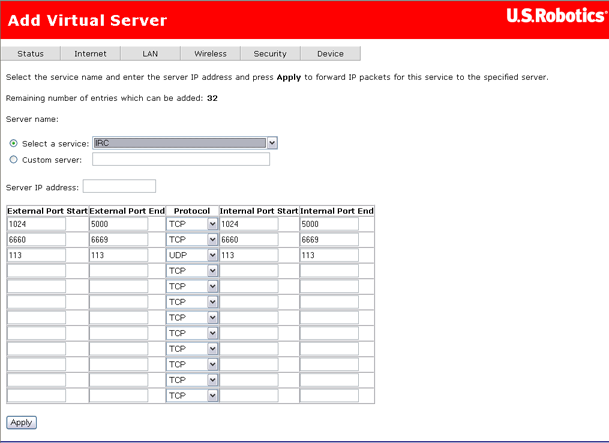
Hinweis: Erscheint der Name nicht der Liste, sollten Sie die erforderlichen Einstellungen in der Dokumentation zum Dienst oder zur Anwendung nachschlagen.
Wenn Sie auf Apply (Übernehmen) klicken, wird die nächste Seite angezeigt.